Installare l'app sul dispositivo
E' possibile utilizzareEuclide SCE - sia su computer che su dispositivo mobile - direttamente dal browser oppure installare l'app in formato PWA (Progressive Web App).
Cos'è una PWA?
Una PWA (Progressive Web App) è un tipo di applicazione che funziona come un normale sito web, ma può essere installata sul dispositivo (computer, smartphone o tablet) come se fosse una vera app. Non serve scaricarla da un app store: basta usare il browser e seguire le istruzioni per aggiungerla. Una volta installata, sarà presente tra le applicazioni del dispositivo.
Installazione guidata
Al primo avvio dell'applicazione tramite browser, qualora l'app non sia installata, apparirà nella finestra di login un pulsante per l'installazione.
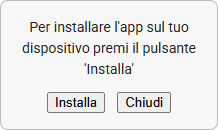
Premendo il pulsante verrà proposto di installare l'app nel dispositivo.
Nei dispositivi iOS non apparirà il pulsante per l'installazione guidata e sarà necessario seguire le istruzioni indicate in seguito.
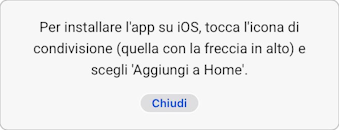
Qualora ne fosse necessario, si riportano comunque in seguito le istruzioni per i più comuni dispositivi e browser.
Windows (Google Chrome)
- Cliccare sull'icona raffigurante i tre puntini nell'angolo in alto a destra per aprire il menu
- Selezionare
Trasmetti, salva e condividie poiInstallaEuclide SCE. - Seguire le istruzioni sullo schermo per completare l'installazione
- Una volta installata, la PWA può essere trovata nel menu Start di Windows o sulla barra delle applicazioni
 Installazione su Google Chrome
Installazione su Google Chrome
Windows (Microsoft Edge)
- Cliccare sull'icona raffigurante i tre puntini nell'angolo in alto a destra per aprire il menu
- Selezionare
Altri strumenti | Appe poiInstallaEuclide SCE - Seguire le istruzioni sullo schermo per completare l'installazione
- Una volta installata, la PWA può essere trovata nel menu Start di Windows o sulla barra delle applicazioni
 Installazione su Microsoft Edge
Installazione su Microsoft Edge
Android (Google Chrome)
- Cliccare sull'icona raffigurante i tre puntini nell'angolo in alto a destra per aprire il menu
- Selezionare
Aggiungi alla schermata Home - Seguire le istruzioni sullo schermo per completare l'installazione
- Una volta installata, la PWA può essere trovata nel menu delle applicazioni o sulla schermata
Home
macOS (Apple Safari)
- Cliccare sull'icona
Condividinella barra degli strumenti (oppure menuFile) - Selezionare
Aggiungi al Dock - Seguire le istruzioni sullo schermo per completare l'installazione
- Una volta installata, la PWA viene salvata nella cartella
Applicazioni
iOS (Apple Safari)
- Cliccare sull'icona
Condividinella barra degli strumenti che si trova nella parte inferiore del browser - Selezionare
Aggiungi a schermata Home - Seguire le istruzioni sullo schermo per completare l'installazione
- Una volta installata, la PWA può essere trovata sulla schermata
Home